Jednoduchý a rýchly sprievodca rootovaním systému Android

Po rootnutí telefónu s Androidom máte plný prístup k systému a môžete spúšťať mnoho typov aplikácií, ktoré vyžadujú root prístup.
Ak neustále prepínate medzi telefónom Samsung a počítačom so systémom Windows, aby ste si skontrolovali upozornenia, preniesli súbory alebo kopírovali text, pravdepodobne ste s tým mali problém. Samsung Flow túto priepasť prekonáva a otvára úplne novú úroveň pohodlia.
Poznámka : Nastavenie aplikácie Samsung Flow na pripojenie počítača so systémom Windows a telefónu Galaxy je jednoduché, pokiaľ sú obe zariadenia pripojené k rovnakej sieti Wi-Fi. Môžete ich tiež prepojiť pomocou rozhrania Bluetooth alebo dokonca kábla USB, ak uprednostňujete káblové pripojenie.
4. Získajte prístup k upozorneniam telefónu na počítači
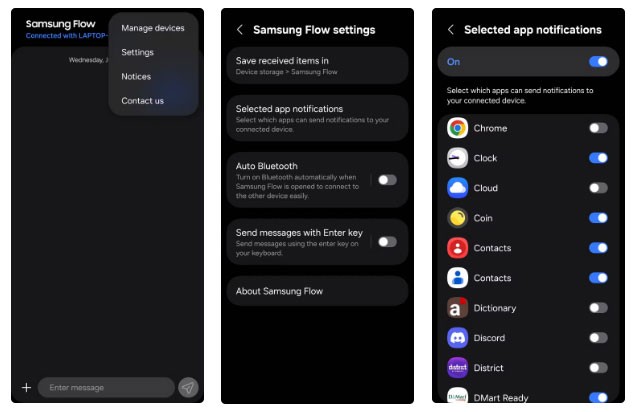
Ak trávite dlhé hodiny prácou na notebooku alebo stolnom počítači, neustále kontrolovanie telefónu, či neobsahuje správy alebo upozornenia, môže byť rušivé. Samsung Flow vám tomu môže pomôcť vyhnúť sa.
Aplikácia dokáže zobrazovať upozornenia z telefónu na vašom počítači hneď, ako prijmú. Všetko od textových správ cez pripomienky kalendára až po systémové upozornenia sa zobrazuje priamo v centre upozornení vášho počítača. Na správy môžete dokonca priamo odtiaľ odpovedať.
Samozrejme, nie každý ping si vyžaduje vašu pozornosť, keď sa snažíte urobiť niečo. Našťastie vám Samsung Flow ponúka možnosť blokovať upozornenia z aplikácií, ktoré nechcete na svojom počítači vidieť.
3. Prenos súborov medzi telefónom a počítačom
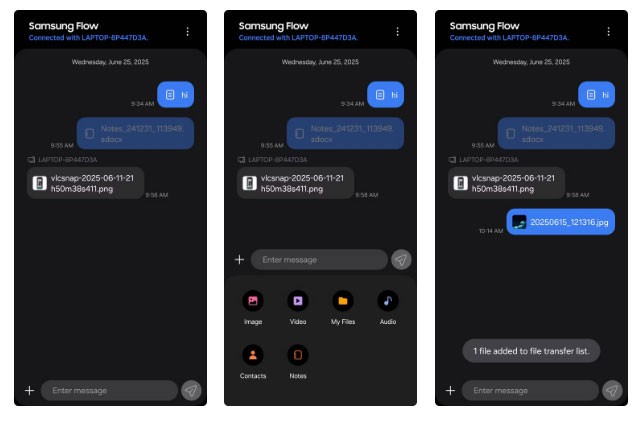
Existuje množstvo aplikácií, ktoré vám umožňujú presúvať súbory medzi telefónom s Androidom a počítačom . Ale so Samsung Flow žiadnu z nich nepotrebujete. Keď si ju nastavíte na oboch zariadeniach, zdieľanie súborov je hračka.
Ak chcete niečo odoslať z telefónu, otvorte aplikáciu Samsung Flow a klepnite na znamienko plus v ľavom dolnom rohu. Zobrazí sa zoznam typov súborov: Obrázky, videá, dokumenty atď. Vyberte, čo chcete odoslať, vyberte súbor a klepnite na Odoslať . Pri prvom odoslaní sa môže zobraziť výzva na udelenie povolenia. Potom by všetko malo fungovať správne.
V počítači dostanete upozornenie, keď príde súbor. Kliknutím na upozornenie môžete súbor okamžite otvoriť alebo otvoriť aplikáciu Samsung Flow v počítači a zobraziť si celú históriu prenosov.
2. Kopírovanie a vkladanie medzi viacerými zariadeniami
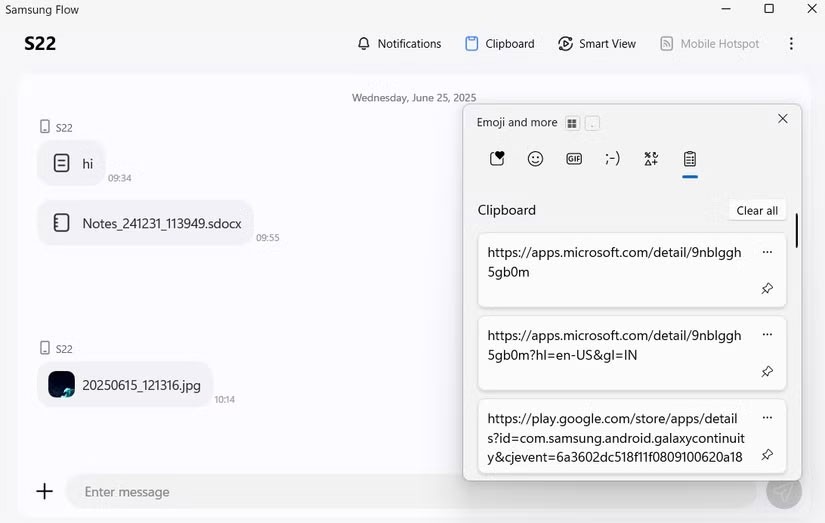
Ak chcete presúvať text medzi zariadeniami, nemusíte neustále posielať odkazy ani vkladať poznámky do aplikácie Samsung Flow. Keď kliknete na tlačidlo Schránka v aplikácii Flow na počítači, aplikácia automaticky synchronizuje vašu schránku medzi telefónom a počítačom.
Takže všetko, čo skopírujete do telefónu, môžete priamo vložiť do počítača a naopak – všetko, čo skopírujete do notebooku (vrátane obrázkov), sa zobrazí v schránke telefónu.
1. Premietajte obrazovku telefónu do počítača
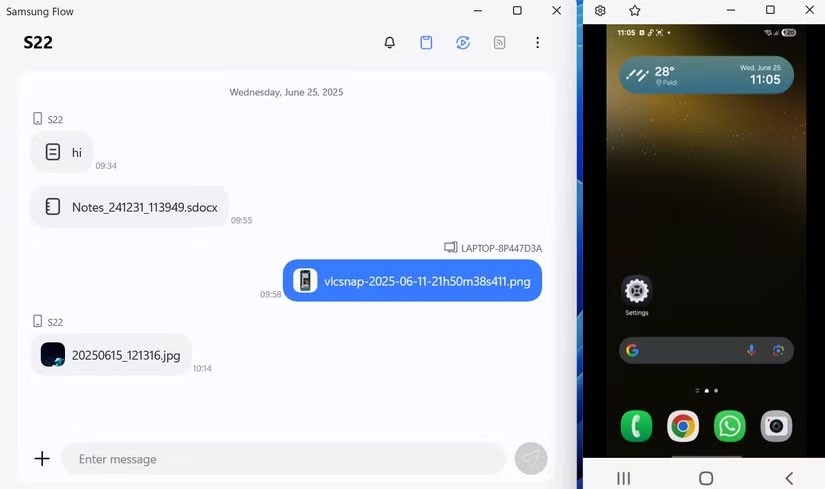
Ak po tom všetkom stále cítite potrebu komunikovať s telefónom Galaxy počas práce, aplikácia Samsung Flow vám umožňuje zrkadliť celú obrazovku telefónu do počítača. Ak to chcete urobiť, klepnite na tlačidlo Smart View v aplikácii Samsung Flow na počítači a potom prijmite žiadosť v telefóne.
Po prenesení v podstate držíte telefón v ruke – až na to, že teraz je na obrazovke počítača a ovládate ho myšou a klávesnicou. A ak máte notebook s dotykovou obrazovkou, veci sú ešte lepšie. Môžete klepnúť a posúvať prstom rovnako ako na telefóne.
Nie je to len zdieľanie obrazovky, ktoré bolo vylepšené; svoje obľúbené aplikácie môžete používať rovnakým spôsobom ako na telefóne. Skúste prepnúť do režimu celej obrazovky, otočiť do režimu na šírku alebo dokonca smerovať zvuk telefónu cez reproduktory počítača. K dispozícii je tiež možnosť vypnúť obrazovku telefónu, aby ste šetrili batériu počas ovládania z počítača.
Po rootnutí telefónu s Androidom máte plný prístup k systému a môžete spúšťať mnoho typov aplikácií, ktoré vyžadujú root prístup.
Tlačidlá na vašom telefóne s Androidom neslúžia len na nastavenie hlasitosti alebo prebudenie obrazovky. S niekoľkými jednoduchými úpravami sa môžu stať skratkami na rýchle fotografovanie, preskakovanie skladieb, spúšťanie aplikácií alebo dokonca aktiváciu núdzových funkcií.
Ak ste si nechali notebook v práci a musíte poslať šéfovi urgentnú správu, čo by ste mali urobiť? Použite svoj smartfón. Ešte sofistikovanejšie je premeniť telefón na počítač, aby ste mohli jednoduchšie vykonávať viac úloh naraz.
Android 16 má widgety uzamknutej obrazovky, ktoré vám umožňujú meniť uzamknutú obrazovku podľa vašich predstáv, vďaka čomu je uzamknutá obrazovka oveľa užitočnejšia.
Režim Obraz v obraze v systéme Android vám pomôže zmenšiť video a pozerať ho v režime obraz v obraze, pričom video si môžete pozrieť v inom rozhraní, aby ste mohli robiť iné veci.
Úprava videí v systéme Android bude jednoduchá vďaka najlepším aplikáciám a softvéru na úpravu videa, ktoré uvádzame v tomto článku. Uistite sa, že budete mať krásne, magické a elegantné fotografie, ktoré môžete zdieľať s priateľmi na Facebooku alebo Instagrame.
Android Debug Bridge (ADB) je výkonný a všestranný nástroj, ktorý vám umožňuje robiť veľa vecí, ako je vyhľadávanie protokolov, inštalácia a odinštalovanie aplikácií, prenos súborov, rootovanie a flashovanie vlastných ROM, vytváranie záloh zariadení.
S aplikáciami s automatickým klikaním. Pri hraní hier, používaní aplikácií alebo úloh dostupných na zariadení nebudete musieť robiť veľa.
Aj keď neexistuje žiadne zázračné riešenie, malé zmeny v spôsobe nabíjania, používania a skladovania zariadenia môžu výrazne spomaliť opotrebovanie batérie.
Telefón, ktorý si momentálne veľa ľudí obľúbi, je OnePlus 13, pretože okrem vynikajúceho hardvéru disponuje aj funkciou, ktorá existuje už desaťročia: infračerveným senzorom (IR Blaster).
Google Play je pohodlný, bezpečný a funguje dobre pre väčšinu ľudí. Existuje však celý svet alternatívnych obchodov s aplikáciami – niektoré ponúkajú otvorenosť, iné uprednostňujú súkromie a niektoré sú len zábavnou zmenou tempa.
TWRP umožňuje používateľom ukladať, inštalovať, zálohovať a obnovovať firmvér na svojich zariadeniach bez obáv z ovplyvnenia stavu zariadenia pri rootnutí, bliknutí alebo inštalácii nového firmvéru na zariadeniach so systémom Android.
Ak si myslíte, že svoje zariadenie Galaxy dobre poznáte, Good Lock vám ukáže, o čo viac toho dokáže.
Väčšina z nás sa k nabíjaciemu portu smartfónu správa, akoby jeho jedinou úlohou bolo udržiavať batériu pri živote. Ale tento malý port je oveľa výkonnejší, než si myslíme.
Ak vás už unavujú všeobecné tipy, ktoré nikdy nefungujú, tu je niekoľko, ktoré potichu menia spôsob, akým fotíte.
Väčšina detí radšej hrá, ako sa učí. Tieto mobilné hry, ktoré sú zároveň vzdelávacie aj zábavné, však zaujmú aj malé deti.
Pozrite si funkciu Digitálna pohoda na svojom telefóne Samsung a zistite, koľko času počas dňa strácate na telefóne!
Aplikácia na falošné hovory vám pomáha vytvárať hovory z vášho vlastného telefónu, aby ste sa vyhli nepríjemným a nechceným situáciám.
Ak naozaj chcete chrániť svoj telefón, je čas začať ho uzamykať, aby ste predišli krádeži a zároveň ho ochránili pred hackermi a podvodmi.
USB port na vašom telefóne Samsung slúži na viac než len nabíjanie. Od premeny telefónu na stolný počítač až po napájanie iných zariadení, tieto málo známe aplikácie zmenia spôsob, akým svoje zariadenie používate.
Po rootnutí telefónu s Androidom máte plný prístup k systému a môžete spúšťať mnoho typov aplikácií, ktoré vyžadujú root prístup.
Tlačidlá na vašom telefóne s Androidom neslúžia len na nastavenie hlasitosti alebo prebudenie obrazovky. S niekoľkými jednoduchými úpravami sa môžu stať skratkami na rýchle fotografovanie, preskakovanie skladieb, spúšťanie aplikácií alebo dokonca aktiváciu núdzových funkcií.
Ak ste si nechali notebook v práci a musíte poslať šéfovi urgentnú správu, čo by ste mali urobiť? Použite svoj smartfón. Ešte sofistikovanejšie je premeniť telefón na počítač, aby ste mohli jednoduchšie vykonávať viac úloh naraz.
Android 16 má widgety uzamknutej obrazovky, ktoré vám umožňujú meniť uzamknutú obrazovku podľa vašich predstáv, vďaka čomu je uzamknutá obrazovka oveľa užitočnejšia.
Režim Obraz v obraze v systéme Android vám pomôže zmenšiť video a pozerať ho v režime obraz v obraze, pričom video si môžete pozrieť v inom rozhraní, aby ste mohli robiť iné veci.
Úprava videí v systéme Android bude jednoduchá vďaka najlepším aplikáciám a softvéru na úpravu videa, ktoré uvádzame v tomto článku. Uistite sa, že budete mať krásne, magické a elegantné fotografie, ktoré môžete zdieľať s priateľmi na Facebooku alebo Instagrame.
Android Debug Bridge (ADB) je výkonný a všestranný nástroj, ktorý vám umožňuje robiť veľa vecí, ako je vyhľadávanie protokolov, inštalácia a odinštalovanie aplikácií, prenos súborov, rootovanie a flashovanie vlastných ROM, vytváranie záloh zariadení.
S aplikáciami s automatickým klikaním. Pri hraní hier, používaní aplikácií alebo úloh dostupných na zariadení nebudete musieť robiť veľa.
Aj keď neexistuje žiadne zázračné riešenie, malé zmeny v spôsobe nabíjania, používania a skladovania zariadenia môžu výrazne spomaliť opotrebovanie batérie.
Telefón, ktorý si momentálne veľa ľudí obľúbi, je OnePlus 13, pretože okrem vynikajúceho hardvéru disponuje aj funkciou, ktorá existuje už desaťročia: infračerveným senzorom (IR Blaster).
















